|
除ن؛†وچ•èژ· HTTP وµپé‡ڈن¹‹ه¤–,و‚¨è؟کهڈ¯ن»¥ن½؟用 Postman çڑ„ه†…ç½®ن»£çگ†و¥و£€وں¥و¥è‡ھ Androidم€پiOSم€پLinuxم€پmacOS
ه’Œ Windows 设ه¤‡çڑ„ HTTPS é€ڑن؟،م€‚
و‚¨ه؟…é،»postman-proxy-ca.crtهœ¨è®¾ه¤‡ن¸ٹه®‰è£…è¯پن¹¦و‰چ能وچ•èژ·ه®‰ه…¨çڑ„ HTTP وµپé‡ڈم€‚首ه…ˆï¼Œهœ¨
Postman ن¸è®¾ç½®ن»£çگ†م€‚然هگژوŒ‰ç…§ن»¥ن¸‹è¯´وکژهœ¨ç›®و ‡è®¾ه¤‡ن¸ٹه®‰è£…و‰€éœ€çڑ„ه®‰ه…¨è¯پن¹¦م€‚
ه¦‚وœن¸چه†چ需è¦پوچ•èژ· HTTPS 请و±‚,و‚¨هڈ¯ن»¥ن»ژ设ه¤‡ن¸هپœç”¨وˆ–هˆ 除è¯پن¹¦م€‚
视çھ—
هœ¨ه®‰è£…postman-proxy-ca.crtè¯پن¹¦ن¹‹ه‰چ,و‚¨ه؟…é،»ه®‰è£… OpenSSL و¨،ه—م€‚
هœ¨ Windows ن¸ٹه®‰è£… OpenSSL
Postman ن½؟用OpenSSLç”ںوˆگè¯پن¹¦ه¯†é’¥ه¯¹م€‚ن¸؛ن؛†ن½؟ Postman 能ه¤ںç”ںوˆگpostman-proxy-ca.crtè¯پن¹¦ï¼ŒOpenSSL
و¨،ه—ه؟…é،»ه®‰è£…هœ¨و‚¨çڑ„è®،pç®—وœ؛ن¸ٹه¹¶ن¸”هڈ¯ن»¥é€ڑè؟‡ه‘½ن»¤è،Œè®؟é—®م€‚
OpenSSL ه·²ن¸؛ macOS ه®‰è£…,é€ڑه¸¸ن¸؛ Linux ه®‰è£…م€‚ه¯¹ن؛ژ Windows ç³»ç»ں,و‚¨ه؟…é،»و‰‹هٹ¨ه®‰è£…
OpenSSLï¼ڑ
1 ن¸‹è½½ه¹¶ه®‰è£…适用ن؛ژو‚¨çڑ„و“چن½œç³»ç»ں版وœ¬çڑ„OpenSSL v1.1.1 ه®‰è£…程ه؛ڈم€‚é‡چè¦پوڈگç¤؛ï¼ڑç”ںوˆگè¯پن¹¦éœ€è¦پ
OpenSSL v1.xم€‚ç›®ه‰چن¸چو”¯وŒپو›´é«ک版وœ¬çڑ„ OpenSSLم€‚
هœ¨ه®‰è£…è؟‡ç¨‹ن¸ï¼Œç،®ن؟选و‹©ه°† OpenSSL DLL ه¤چهˆ¶هˆ°OpenSSL ن؛Œè؟›هˆ¶و–‡ن»¶ (/bin)
ç›®ه½•çڑ„选é،¹م€‚
2 و‰“ه¼€ Windowsه¼€ه§‹èڈœهچ•ï¼Œوگœç´¢Environment Variables,然هگژ选و‹©Openم€‚
3 هœ¨ç³»ç»ںه±و€§çھ—هڈ£ن¸ï¼Œé€‰و‹©çژ¯ه¢ƒهڈکé‡ڈم€‚
4 选و‹©ç”¨وˆ·هڈکé‡ڈن¸‹çڑ„è·¯ه¾„,然هگژ选و‹©ç¼–辑م€‚
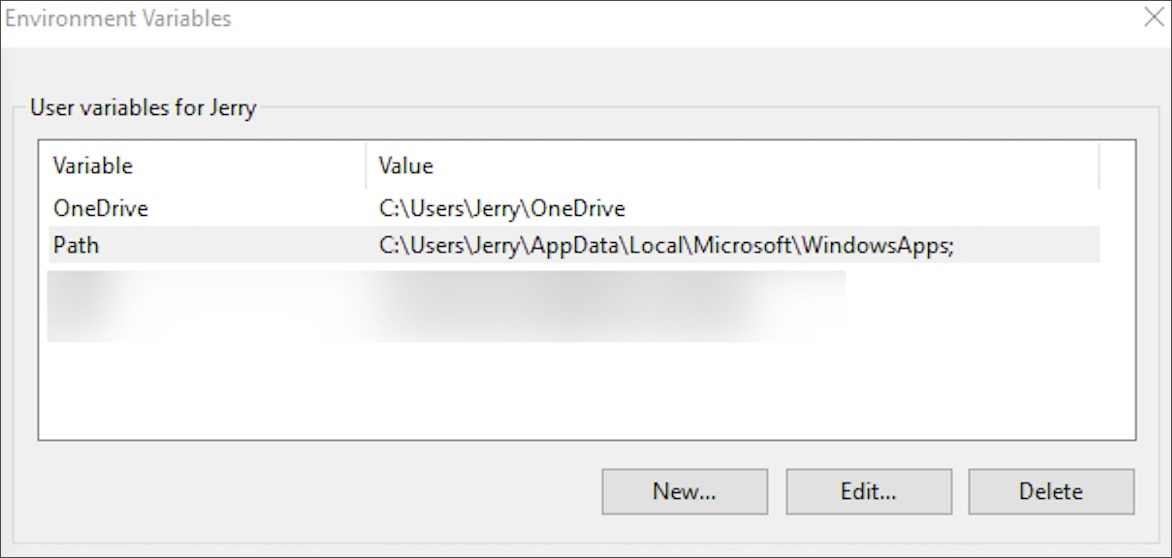
5 选و‹©وµڈ览م€‚
6 ه¯¼èˆھه¹¶é€‰و‹©This PC > Local Disk (C:) > Program
Files > OpenSSL-Win64 > binم€‚
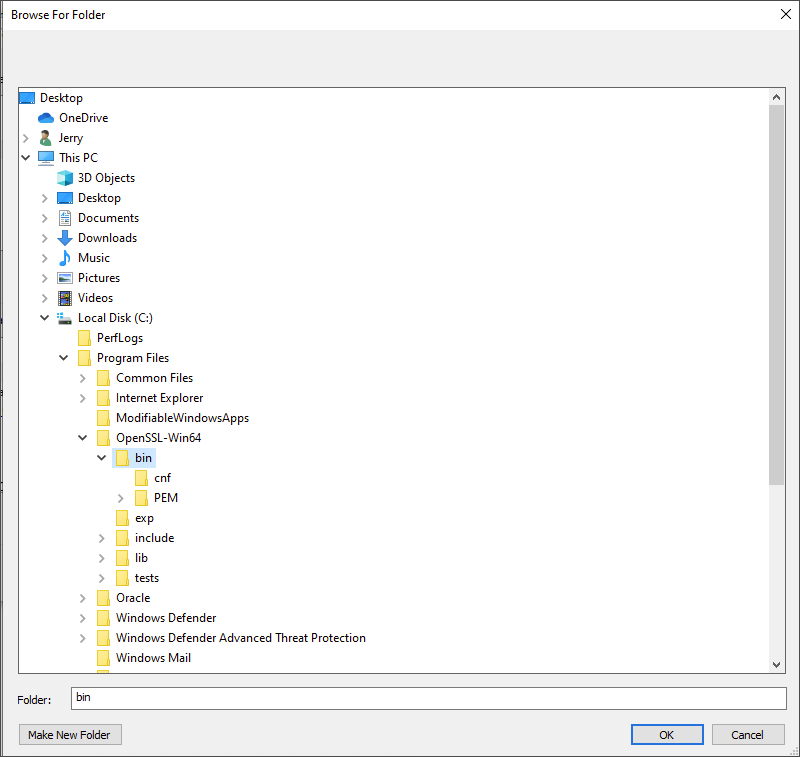
7 选و‹©ç،®ه®ڑن»¥و·»هٹ و–‡ن»¶ه¤¹ç›®ه½•م€‚然هگژ选و‹©ç،®ه®ڑن»¥ç،®è®¤و›´و”¹ه¹¶ه…³é—ه…¶ن½™çھ—هڈ£م€‚
8 و‰“ه¼€ه‘½ن»¤وڈگç¤؛符م€‚ن¸؛و¤ï¼Œè¯·و‰“ه¼€ Windowsه¼€ه§‹èڈœهچ•ï¼Œوگœç´¢cmd,然هگژ选و‹©Openم€‚输ه…¥ه‘½ن»¤openssl
versionç،®è®¤ه®‰è£…وˆگهٹںم€‚و‚¨ه؛”该ن¼ڑ看هˆ°ç±»ن¼¼ن؛ژن»¥ن¸‹ه†…ه®¹çڑ„输ه‡؛ï¼ڑ
OpenSSL 1.1.1l 24 Aug 2021
هœ¨ Windows ن¸ٹه®‰è£…ه®‰ه…¨è¯پن¹¦
هœ¨ه¼€ه§‹ن¹‹ه‰چ,请ç،®ن؟ه®‰è£… OpenSSL و¨،ه—,ن»¥ن¾؟ Postman هڈ¯ن»¥ç”ںوˆگè¯پن¹¦م€‚
1 هœ¨ Windows و–‡ن»¶èµ„و؛گç®،çگ†ه™¨ن¸ï¼Œه¯¼èˆھهˆ°è¯¥%APPDATA%\Postman\proxyو–‡ن»¶ه¤¹â€‹â€‹م€‚é€ڑه¸¸ï¼Œè¯¥و–‡ن»¶ه¤¹ه°†ن½چن؛ژC:\Users\<user>\AppData\Roaming\Postman\proxy.
2 هڈ³é”®هچ•ه‡»postman-proxy-ca.crtو–‡ن»¶ه¹¶é€‰و‹©Install Certificateم€‚
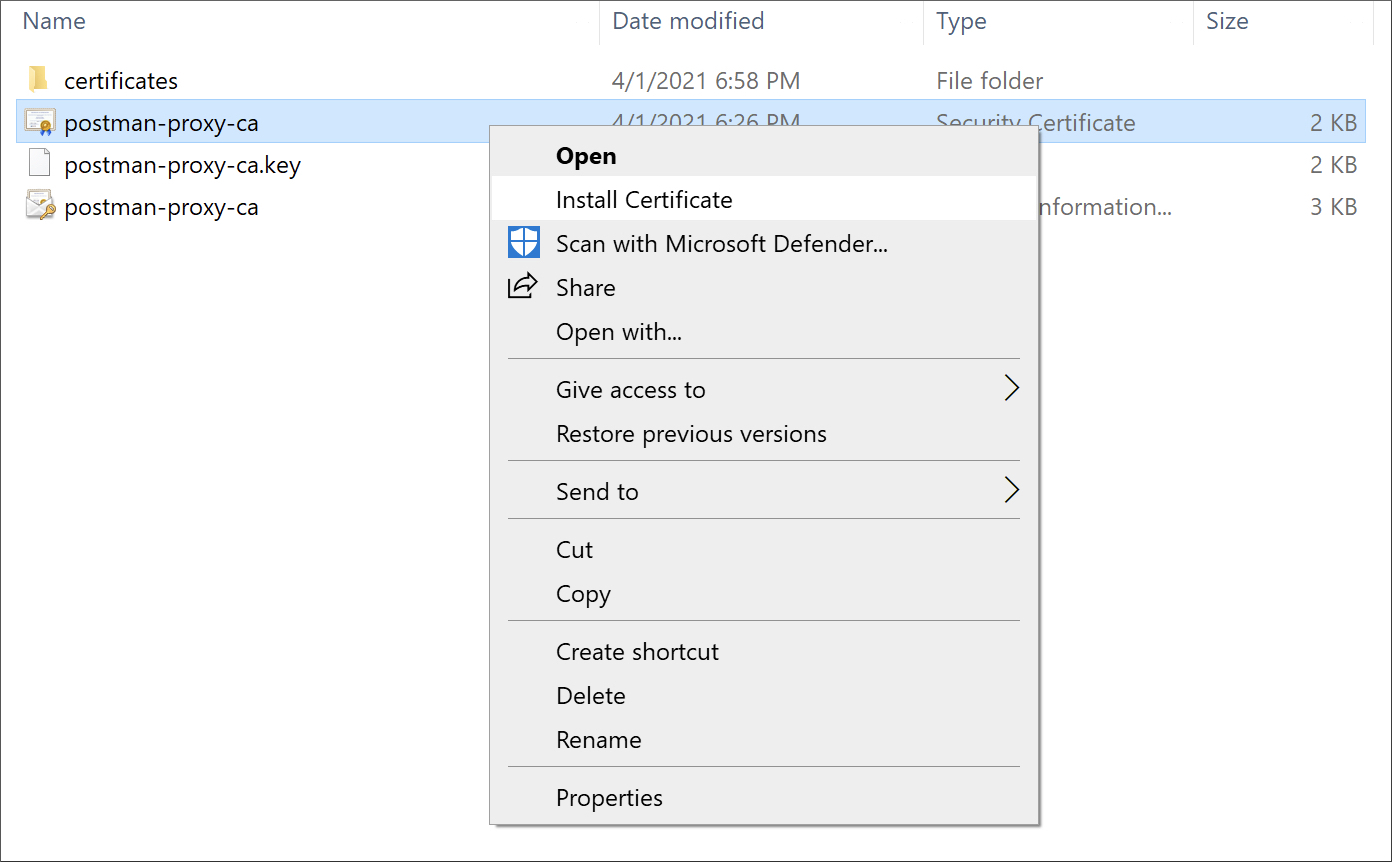
3 选و‹©وœ¬هœ°وœ؛ه™¨ه¹¶é€‰و‹©ن¸‹ن¸€و¥م€‚و¤و“چن½œéœ€è¦پç®،çگ†ه‘کوƒé™گم€‚选و‹©وک¯ç»§ç»م€‚
4 选و‹©ه°†و‰€وœ‰è¯پن¹¦و”¾هœ¨ن»¥ن¸‹هکه‚¨ن¸م€‚
5 选و‹©وµڈ览,然هگژ选و‹©هڈ—ن؟،ن»»çڑ„و ¹è¯پن¹¦é¢پهڈ‘وœ؛و„م€‚
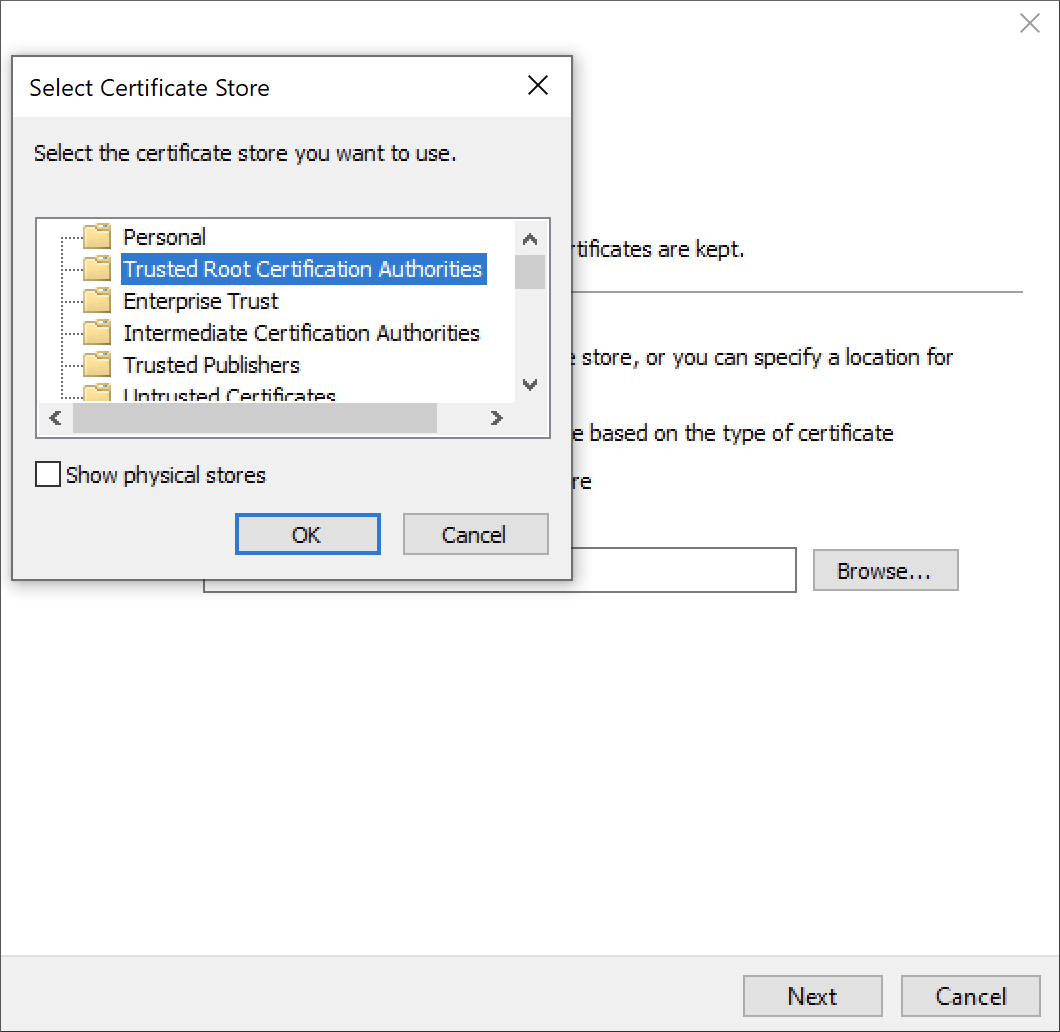
6 选و‹©ç،®ه®ڑ,然هگژ选و‹©ن¸‹ن¸€و¥م€‚
7 选و‹©ه®Œوˆگن»¥ه¯¼ه…¥è¯پن¹¦م€‚
8 é‡چو–°هگ¯هٹ¨é‚®é€’ه‘که؛”用程ه؛ڈم€‚
苹وœç³»ç»ں
1 هœ¨ macOS Finder ن¸ï¼Œه¯¼èˆھهˆ°è¯¥~/Library/Application Support/Postman/proxyو–‡ن»¶ه¤¹â€‹â€‹م€‚
2 هڈŒه‡»è¯¥postman-proxy-ca.crtو–‡ن»¶م€‚
3 هœ¨é’¥هŒ™ن¸²هˆ—è،¨ن¸é€‰و‹©ç³»ç»ں,然هگژ选و‹©و·»هٹ م€‚输ه…¥و‚¨çڑ„ç³»ç»ںه¯†ç پن»¥ç،®è®¤و“چن½œم€‚
4 هœ¨ Keychain Access ن¸ï¼ŒهڈŒه‡»ه¯¼ه…¥çڑ„ Postman è¯پن¹¦ه°†ه…¶و‰“ه¼€م€‚
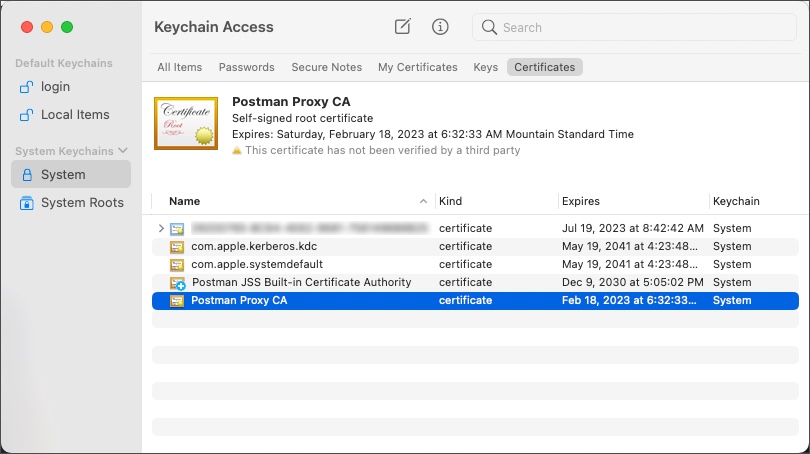
5 ه±•ه¼€ن؟،ن»»éƒ¨هˆ†م€‚ن½؟用و¤è¯پن¹¦و—¶é€‰و‹©ه§‹ç»ˆن؟،ن»»é€‰é،¹ï¼Œه¹¶ç،®ن؟ن¸؛ه®‰ه…¨ه¥—وژ¥ه—ه±‚ (SSL)选و‹©ه§‹ç»ˆن؟،ن»»م€‚
选و‹©ه§‹ç»ˆن؟،ن»» Postman é’¥هŒ™ن¸²
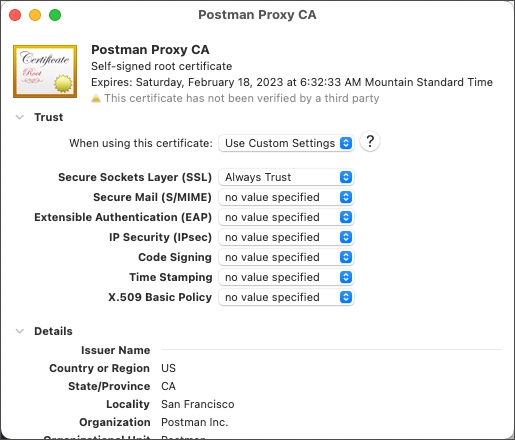
6 ه…³é—è¯پن¹¦çھ—هڈ£م€‚输ه…¥و‚¨çڑ„ç³»ç»ںه¯†ç پن»¥و›´و–°è®¾ç½®م€‚
CentOS ه’Œç؛¢ه¸½ن¼پن¸ڑ Linux
1 ه°†postman-proxy-ca.crtè¯پن¹¦و–‡ن»¶ن»ژه¤چهˆ¶~/.config/Postman/proxyهˆ°/etc/pki/ca-trust/source/anchors/ç›®ه½•م€‚
sudo cp ~/.config/Postman/proxy/postman-proxy-ca.crt
/etc/pki/ca-trust/source/anchors/
2 هœ¨ç»ˆç«¯è؟گè،Œن»¥ن¸‹ه‘½ن»¤ه®Œوˆگه®‰è£…ï¼ڑ
sudo update-ca-trust extract
Ubuntu
1 ن½؟用ن»¥ن¸‹ه‘½ن»¤ن¸؛ CA è¯پن¹¦هˆ›ه»؛ç›®ه½•م€‚
sudo mkdir -p /usr/share/ca-certificates/extra
2 ن½؟用ن»¥ن¸‹ه‘½ن»¤ه¤چهˆ¶postman-proxy-ca.crtهˆ°و–°و–‡ن»¶ه¤¹م€‚
sudo cp ~/.config/Postman/proxy/postman-proxy-ca.crt
/usr/share/ca-certificates/extra/postman-proxy-ca.crt
3 ن½؟用ن»¥ن¸‹ن¸¤ن¸ھه‘½ن»¤ه°†è¯پن¹¦و·»هٹ هˆ°ç³»ç»ںم€‚
sudo dpkg-reconfigure ca-certificates
sudo update-ca-certificates
ه®‰è£…用ن؛ژ Chrome çڑ„è¯پن¹¦
1 و‰“ه¼€è°·وŒوµڈ览ه™¨ه¹¶è½¬هˆ° URL chrome://settings/certificatesم€‚
2 ن»ژهˆ—è،¨ن¸é€‰و‹©ç®،çگ†è¯پن¹¦م€‚
3 选و‹©Authorities选é،¹هچ،,然هگژ选و‹©Importم€‚
4 选و‹©وµڈ览ه¹¶é€‰و‹©~/.config/Postman/proxy/postman-proxy-ca.crtو–‡ن»¶م€‚
5 هœ¨ن؟،ن»»è®¾ç½®ن¸‹ï¼Œé€‰و‹©ن؟،ن»»و¤è¯پن¹¦ن»¥è¯†هˆ«ç½‘ç«™م€‚
6 选و‹©ç،®ه®ڑم€‚
ه®‰è£…用ن؛ژ Mozilla Firefox çڑ„è¯پن¹¦
1 و‰“ه¼€ Firefox,选و‹©ه؛”用程ه؛ڈèڈœهچ•ï¼Œç„¶هگژ选و‹©Preferencesم€‚
2 选و‹©éڑگç§په’Œه®‰ه…¨م€‚هگ‘ن¸‹و»ڑهٹ¨هˆ°Certificatesه¹¶é€‰و‹©View Certificatesم€‚
3 هœ¨ Certificate Manager ن¸ï¼Œé€‰و‹©Authorities选é،¹هچ،,然هگژ选و‹©Importم€‚
4 选و‹©postman-proxy-ca.crtه¹¶é€‰و‹©Openم€‚
5 选و‹©ن؟،ن»»و¤ CA ن»¥è¯†هˆ«ç½‘ç«™ه¹¶é€‰و‹©ç،®ه®ڑم€‚
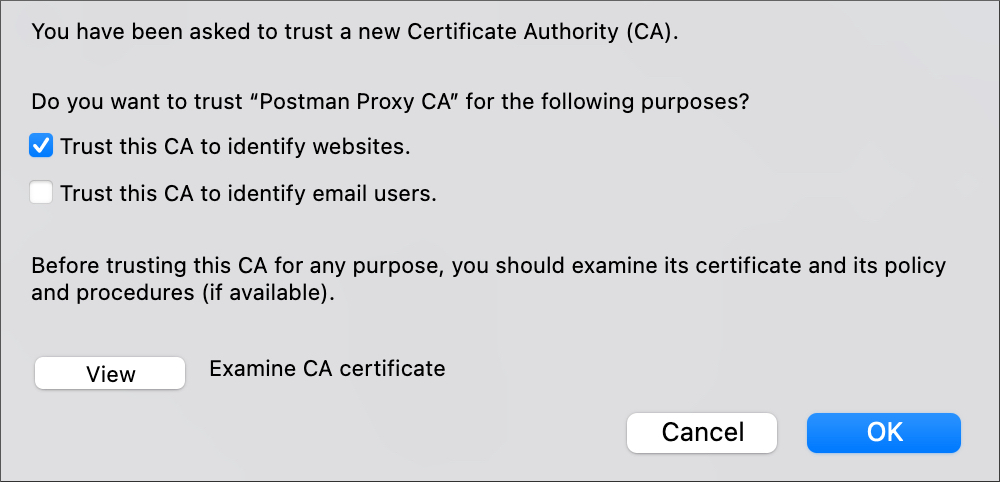
iOS
1 ه°†è¯پن¹¦ن¸‹è½½postman-proxy-ca.crtهˆ° iOS 设ه¤‡ï¼ˆن¾‹ه¦‚,ن½؟用 AirDrop)م€‚و‚¨هڈ¯ن»¥هœ¨è®،ç®—وœ؛ن¸ٹçڑ„ن»¥ن¸‹ن½چç½®و‰¾هˆ°è¯پن¹¦و–‡ن»¶ï¼ڑ
- 苹وœç³»ç»ںï¼ڑ ~/Library/Application Support/Postman/proxy
- 视çھ—ï¼ڑ C:\Users\<user>\AppData\Roaming\Postman\proxy
- Linuxï¼ڑ ~/.config/Postman/proxy
2 转هˆ°è®¾ç½® > ن¸‹è½½çڑ„é…چç½®و–‡ن»¶ï¼Œç„¶هگژ选و‹©ه®‰è£…م€‚输ه…¥و‚¨çڑ„ه¯†ç پن»¥ç»§ç»م€‚
3 وک¾ç¤؛ه®‰ه…¨è¦ه‘ٹم€‚选و‹©ه®‰è£…م€‚
4 ه®‰è£…è¯پن¹¦هگژ,选و‹©ه®Œوˆگم€‚
5 转هˆ°è®¾ç½® > ه¸¸è§„ > ه…³ن؛ژ > è¯پن¹¦ن؟،ن»»è®¾ç½®م€‚
6 ن¸؛ Postman çڑ„و ¹è¯پن¹¦هگ¯ç”¨ه®Œه…¨ن؟،ن»»ï¼Œç„¶هگژ选و‹©ç»§ç»ه®Œوˆگه®‰è£…م€‚
ه®‰هچ“
è¯پن¹¦ه®‰è£…è؟‡ç¨‹هڈ¯èƒ½ه› و‚¨çڑ„设ه¤‡ه’Œ Android 版وœ¬è€Œه¼‚م€‚
1 postman-proxy-ca.crtه°†è¯پن¹¦ن¸‹è½½هˆ° Android 设ه¤‡م€‚و‚¨هڈ¯ن»¥هœ¨è®،ç®—وœ؛ن¸ٹçڑ„ن»¥ن¸‹ن½چç½®و‰¾هˆ°è¯پن¹¦و–‡ن»¶ï¼ڑ
- 苹وœç³»ç»ںï¼ڑ ~/Library/Application Support/Postman/proxy
- 视çھ—ï¼ڑ C:\Users\<user>\AppData\Roaming\Postman\proxy
- Linuxï¼ڑ ~/.config/Postman/proxy
2 و‰“ه¼€â€œè®¾ç½®â€ه؛”用ه¹¶è½¬هˆ°â€œه®‰ه…¨â€>“هٹ ه¯†ه’Œه‡وچ®â€م€‚
3 选و‹©ه®‰è£…è¯پن¹¦ه¹¶é€‰و‹©CA è¯پن¹¦é€‰é،¹م€‚
4 وک¾ç¤؛ه®‰ه…¨è¦ه‘ٹم€‚选و‹©ن»چ然ه®‰è£…ن»¥ç»§ç»م€‚
5 وµڈ览ه¹¶é€‰و‹©postman-proxy-ca.crtè¯پن¹¦و–‡ن»¶م€‚و‚¨ه°†çœ‹هˆ°ه·²ه®‰è£…è¯پن¹¦çڑ„و¶ˆوپ¯م€‚و‚¨çژ°هœ¨هڈ¯ن»¥é€ڑè؟‡
Android ن¸ٹçڑ„ Web وµڈ览ه™¨وچ•èژ·وµپé‡ڈم€‚
需è¦پوچ•èژ·و¥è‡ھ Android ه؛”用程ه؛ڈçڑ„请و±‚ï¼ںè¦پوچ•èژ·و¥è‡ھ Android ه؛”用程ه؛ڈçڑ„请و±‚,و‚¨éœ€è¦په°†ç½‘络ه®‰ه…¨é…چç½®و–‡ن»¶و·»هٹ هˆ°و‚¨çڑ„ه؛”用程ه؛ڈن»¥ن؟،ن»»postman-proxy-ca.crtè¯پن¹¦م€‚وœ‰ه…³è¯¦ç»†ن؟،وپ¯ï¼Œè¯·هڈ‚éک…Android
ه¼€هڈ‘ن؛؛ه‘کé—¨وˆ·ن¸ٹçڑ„ن؟،ن»»ه…¶ن»– CAم€‚
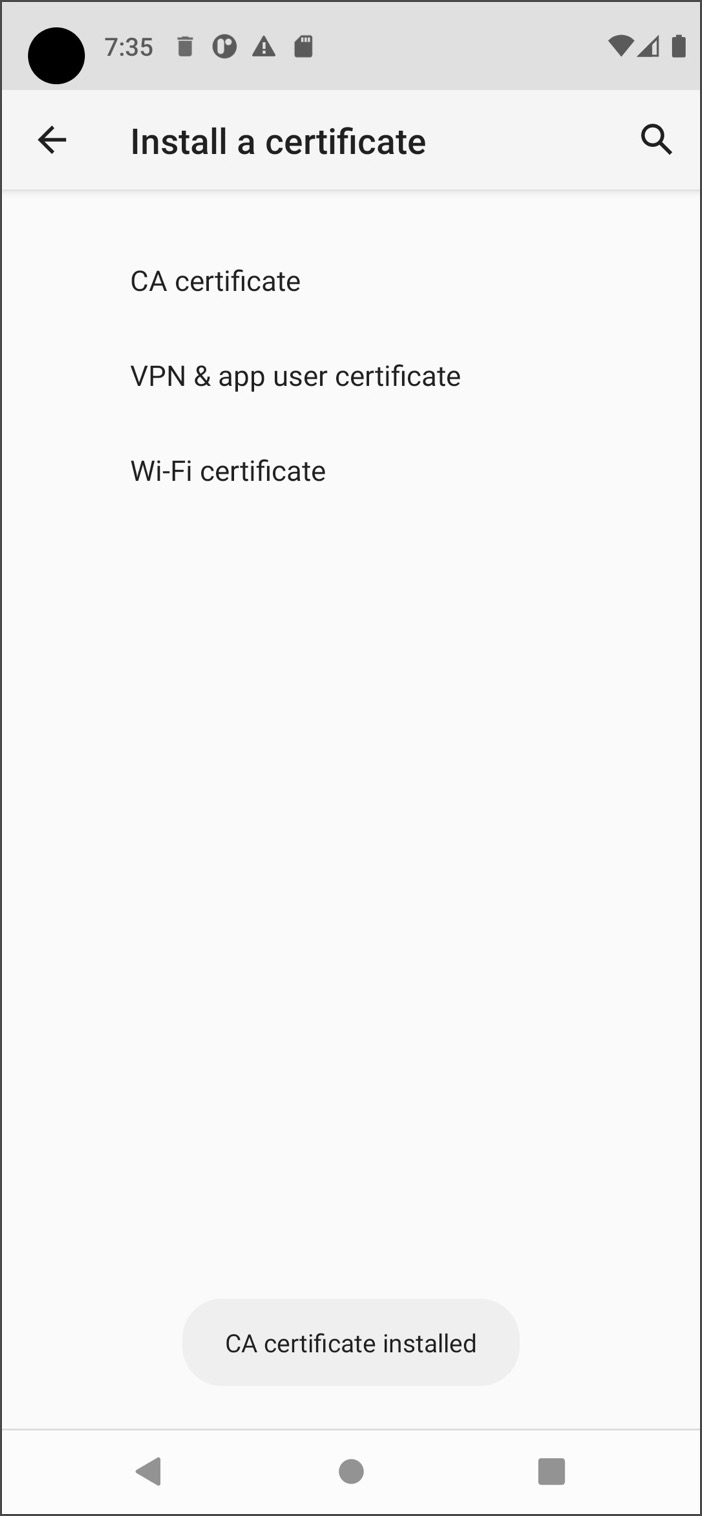
è¯پن¹¦é—®é¢کç–‘éڑ¾è§£ç”
ه¦‚وœو‚¨و— و³•و£ç،®ه®‰è£…postman-proxy-ca.crtè¯پن¹¦ï¼Œوˆ–者è¯پن¹¦ن¸چه…پ许و‚¨وچ•èژ·وµپé‡ڈ,请ه°è¯•é‡چو–°ç”ںوˆگه¹¶é‡چو–°ه®‰è£…è¯پن¹¦م€‚
1 ç،®ن؟و‚¨è؟گè،Œçڑ„وک¯ Postman 9.1 وˆ–و›´é«ک版وœ¬م€‚请هڈ‚éک…و›´و–°é‚®é€’ه‘کم€‚
2 هœ¨ه®‰è£… Postman ه؛”用程ه؛ڈçڑ„è®،ç®—وœ؛ن¸ٹ,هˆ 除该/Postman/Proxyو–‡ن»¶ه¤¹م€‚و‚¨هڈ¯ن»¥هœ¨ن»¥ن¸‹ن½چç½®و‰¾هˆ°è¯¥و–‡ن»¶ه¤¹â€‹â€‹ï¼ڑ
- 苹وœç³»ç»ںï¼ڑ ~/Library/Application Support/Postman/proxy
- 视çھ—ï¼ڑ C:\Users\<user>\AppData\Roaming\Postman\proxy
- Linuxï¼ڑ ~/.config/Postman/proxy
3 ه…³é—ه¹¶é‡چو–°هگ¯هٹ¨ Postman ه؛”用程ه؛ڈم€‚Postman é‡چو–°ç”ںوˆگè¯پن¹¦م€‚
4 وŒ‰ç…§و‚¨çڑ„设ه¤‡çڑ„و¥éھ¤é‡چو–°ه®‰è£…è¯پن¹¦م€‚
|
